Опис програми Canon IJ Printer Assistant Tool
Програма Canon IJ Printer Assistant Tool дає змогу виконати обслуговування принтера або змінити параметри принтера.
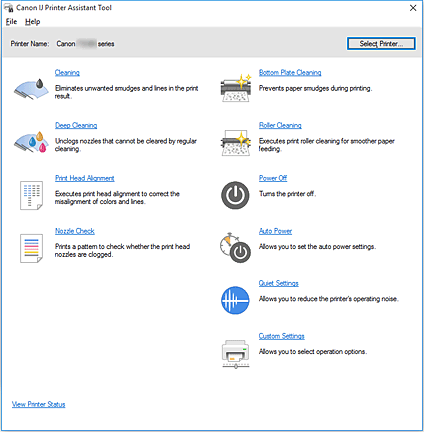
-
 Чищення (Cleaning)
Чищення (Cleaning) -
Виконує чищення друкуючої головки.
Чищення друкуючої головки усуває закупорку сопел.
Виконайте чищення, якщо роздруковані зображення стали тьмяними або певний колір не друкується, навіть якщо рівень усіх чорнил достатньо високий. -
 Глибоке чищення (Deep Cleaning)
Глибоке чищення (Deep Cleaning) -
Виконує глибоке чищення.
Виконайте глибоке чищення, якщо дві спроби виконати чищення друкуючої головки не допомогли вирішити проблему. Примітка
Примітка- Під час процедури Глибоке чищення (Deep Cleaning) витрачається більша кількість чорнила, ніж під час процедури Чищення (Cleaning).
Часте чищення друкуючих головок принтера швидко призведе до вичерпання чорнила у ньому. Тому виконуйте чищення лише в разі потреби.
- Група чорнил (Ink Group)
-
Якщо клацнути Чищення (Cleaning) або Глибоке чищення (Deep Cleaning), відобразиться вікно Група чорнил (Ink Group).
Дозволяє вибрати групу чорнил, для яких потрібно очистити друкуючу головку.
Виберіть пункт Елементи початкової перевірки, щоб відобразити елементи, які потрібно перевірити, перш ніж виконати чищення або глибоке чищення.
- Під час процедури Глибоке чищення (Deep Cleaning) витрачається більша кількість чорнила, ніж під час процедури Чищення (Cleaning).
-
 Вирівнювання друкуючої головки (Print Head Alignment)
Вирівнювання друкуючої головки (Print Head Alignment) -
У процесі вирівнювання друкуючих головок виправляється положення друкуючих головок, що дає змогу поліпшити кольори та виправити викривлені лінії.
Вирівняйте друкуючу головку відразу після встановлення.
Якщо клацнути Вирівнювання друкуючої головки (Print Head Alignment), відобразиться Діалогове вікно Вирівнювання друкуючої головки.
-
 Перевірка сопел (Nozzle Check)
Перевірка сопел (Nozzle Check) -
Друк шаблону для перевірки сопел.
Виконайте цю функцію, якщо друк став блідим або не друкується певний колір. Надрукуйте шаблон для перевірки сопел і перевірте стан друкуючої головки.
Якщо результат друку для окремого кольору блідий або містить пропуски, клацніть Чищення (Cleaning), щоб виконати чищення друкуючої головки.
Щоб відобразити список елементів, які потрібно перевірити, перш ніж друкувати шаблон для перевірки сопел, виберіть пункт Елементи початкової перевірки.- Друк шаблону для перевірки (Print Check Pattern)
-
Ця функція друкує зразок, який дає змогу перевірити, чи сопла не закупорені.
Клацніть Друк шаблону для перевірки (Print Check Pattern). Коли відобразиться повідомлення про підтвердження, натисніть кнопку OK. Відобразиться діалогове вікно Перевірка шаблону (Pattern Check).- Точковий рисунок зліва (хороший)
- Сопла друкуючої головки не закупорені.
- Точковий рисунок справа (поганий)
- Сопла друкуючої головки можуть бути закупорені.
- Вийти (Exit)
- Закриває діалогове вікно Перевірка шаблону (Pattern Check).
- Чищення (Cleaning)
-
Виконує чищення друкуючої головки.
Чищення друкуючої головки усуває закупорку сопел.
Виконайте чищення, якщо роздруковані зображення стали тьмяними або певний колір не друкується, навіть якщо рівень усіх чорнил достатньо високий.
-
 Чищення піддона (Bottom Plate Cleaning)
Чищення піддона (Bottom Plate Cleaning) -
Виконує чищення піддона принтера.
Щоб запобігти забрудненню чорнилом зворотної сторони аркушів паперу, виконайте Чищення піддона (Bottom Plate Cleaning) перед виконанням двостороннього друку.
Крім того, виконайте Чищення піддона (Bottom Plate Cleaning), якщо забруднення надрукованої сторінки чорнилом відбувається не в результаті друку даних. -
 Чищення роликів (Roller Cleaning)
Чищення роликів (Roller Cleaning) -
Виконує чищення роликів подавання паперу.
Подавання паперу може не вдатися, якщо до роликів подавання паперу принтера прилип пил із паперу. У такому разі очистьте ролики подавання паперу, щоб покращити результати друку. -
 Вимкнення живлення (Power Off)
Вимкнення живлення (Power Off) -
Ця функція вимикає принтер із програми Canon IJ Printer Assistant Tool.
Виконайте цю функцію, щоб вимкнути принтер, якщо натиснути кнопку УВІМК.(кнопка ЖИВЛЕННЯ) принтера не вдається, оскільки принтер знаходиться в недосяжному місці.
Щоб ввімкнути принтер після натиснення кнопки ON (УВІМК.) (кнопка ЖИВЛЕННЯ), необхідно знову натиснути цю кнопку. Якщо використовується ця функція, увімкнути принтер за допомогою програми Canon IJ Printer Assistant Tool неможливо. -
 Автоматичне живлення (Auto Power)
Автоматичне живлення (Auto Power) -
Відкриється Діалогове вікно Параметри автоматичного керування живленням.
Настройте параметри для автоматичного керування живленням принтера. Виконайте цю функцію, щоб змінити параметри автоматичного керування живленням. Примітка
Примітка- Якщо вимкнено принтер або зв’язок між принтером і комп’ютером, може з’явитися повідомлення про помилку, оскільки комп’ютер не зможе визначити стан принтера.
Якщо таке сталося, клацніть OK, щоб відобразити останні параметри, настроєні на вашому комп’ютері.
- Якщо вимкнено принтер або зв’язок між принтером і комп’ютером, може з’явитися повідомлення про помилку, оскільки комп’ютер не зможе визначити стан принтера.
-
 Параметри безшумного режиму (Quiet Settings)
Параметри безшумного режиму (Quiet Settings) -
Відкриється Діалогове вікно Параметри безшумного режиму.
Діалогове вікно Параметри безшумного режиму (Quiet Settings) дає змогу задати параметр для зменшення робочого шуму принтера. Цей режим стає в нагоді, коли робочий шум принтера становить проблему, наприклад під час друку вночі. Виконайте цю дію, щоб змінити параметри безшумного режиму. Примітка
Примітка- Якщо вимкнено принтер або зв’язок між принтером і комп’ютером, може з’явитися повідомлення про помилку, оскільки комп’ютер не зможе визначити стан принтера.
Якщо таке сталося, клацніть OK, щоб відобразити останні параметри, настроєні на вашому комп’ютері.
- Якщо вимкнено принтер або зв’язок між принтером і комп’ютером, може з’явитися повідомлення про помилку, оскільки комп’ютер не зможе визначити стан принтера.
-
 Спеціальні параметри (Custom Settings)
Спеціальні параметри (Custom Settings) -
Відкриється Діалогове вікно Спеціальні параметри.
Виконайте цю функцію, щоб змінити параметри принтера. Примітка
Примітка- Якщо вимкнено принтер або зв’язок між принтером і комп’ютером, може з’явитися повідомлення про помилку, оскільки комп’ютер не зможе визначити стан принтера.
Якщо таке сталося, клацніть OK, щоб відобразити останні параметри, настроєні на вашому комп’ютері.
- Якщо вимкнено принтер або зв’язок між принтером і комп’ютером, може з’явитися повідомлення про помилку, оскільки комп’ютер не зможе визначити стан принтера.
Елементи початкової перевірки (Initial Check Items) (Чищення (Cleaning)/Глибоке чищення (Deep Cleaning))
Перш ніж запускати Чищення (Cleaning) або Глибоке чищення (Deep Cleaning), переконайтеся, що принтер увімкнуто, і відкрийте кришку принтера.
Перевірте вказані нижче елементи для кожного чорнила.
- Перевірте кількість чорнила, що залишилося в картриджі.
- Обов’язково просуньте чорнильний картридж до кінця, поки не почуєте звук клацання.
- Якщо до чорнильного картриджа прикріплена жовтогаряча стрічка, повністю зніміть її.
Залишки стрічки можуть перешкоджати виведенню чорнил. - Переконайтеся, що чорнильні картриджі встановлено у правильне положення.
Діалогове вікно Вирівнювання друкуючої головки (Print Head Alignment)
За допомогою цього діалогового вікна можна настроїти позицію кріплення друкуючої головки або роздрукувати значення поточних параметрів положення друкуючої головки.
 Примітка
Примітка
- Детальний опис процедури регулювання положення головки див. у розділі «Регулювання положення Друкуюча головка».
- Пуск (Start)
-
Дозволяє вирівняти друкуючу головку.
У процесі вирівнювання друкуючих головок виправляється положення друкуючих головок, що дає змогу поліпшити кольори та виправити викривлені лінії.
Вирівняйте друкуючу головку відразу після встановлення. Примітка
Примітка- Якщо в діалоговому вікні Спеціальні параметри (Custom Settings) встановлено прапорець Вирівнювати головки вручну (Align heads manually), відобразиться пункт Пуск (Start).
- Значення вирівнювання друку (Print Alignment Value)
-
Клацніть цю кнопку, щоб перевірити поточні значення настроювання положення друкуючої головки.
Виконує друк значень поточного настроювання положення друкуючої головки.
Діалогове вікно Вирівнювання друкуючої головки (Print Head Alignment) (під час виконання)
Щоб настроїти положення друкуючої головки, клацніть пункт Пуск (Start) в діалоговому вікні Вирівнювання друкуючої головки (Print Head Alignment) та виконайте дії, вказані в повідомленнях. Відобразиться діалогове вікно Вирівнювання друкуючої головки (Print Head Alignment) (під час виконання).
У цьому діалоговому вікні можна переглянути надрукований зразок і відрегулювати положення друкуючої головки.
- Вікно попереднього перегляду
-
Відображає шаблон Вирівнювання друкуючої головки (Print Head Alignment) і перевіряє положення вибраного шаблону.
Крім того, настроювання можна також змінити клацанням шаблону безпосередньо на екрані. - Вибір номера шаблону
- Порівняйте надруковані шаблони настроювання та введіть у відповідне поле номер шаблону з найменш помітними смугами.
 Примітка
Примітка
- Відомості про те, як аналізувати надрукований шаблон, див. у розділі «Регулювання положення Друкуюча головка».
Елементи початкової перевірки (Initial Check Items) (Перевірка сопел (Nozzle Check))
Перш ніж запускати процес Перевірка сопел (Nozzle Check), переконайтеся, що принтер увімкнуто, і відкрийте кришку принтера.
Перевірте вказані нижче елементи для кожного чорнила.
- Перевірте кількість чорнила, що залишилося в картриджі.
- Обов’язково просуньте чорнильний картридж до кінця, поки не почуєте звук клацання.
- Якщо до чорнильного картриджа прикріплена жовтогаряча стрічка, повністю зніміть її.
Залишки стрічки можуть перешкоджати виведенню чорнил. - Переконайтеся, що чорнильні картриджі встановлено у правильне положення.
Діалогове вікно Параметри автоматичного керування живленням (Auto Power Settings)
Якщо клацнути пункт Автоматичне живлення (Auto Power), відобразиться діалогове вікно Параметри автоматичного керування живленням (Auto Power Settings).
Це діалогове вікно дає змогу керувати живленням принтера з програми Canon IJ Printer Assistant Tool.
- Автоматичне увімкнення (Auto Power On)
-
Дозволяє настроїти автоматичне увімкнення.
Виберіть Вимкнути (Disable), щоб запобігти автоматичному ввімкненню принтера під час надходження даних для друку.
Переконайтеся, що принтер увімкнуто, а потім клацніть OK, щоб змінити параметри принтера.
Виберіть Увімкнути (Enable), щоб принтер автоматично вмикався під час надходження даних для друку. - Автоматичне вимкнення (Auto Power Off)
-
Дозволяє настроїти автоматичне вимкнення.
Якщо операції, виконувані драйвером принтера або принтером не виконуються протягом указаного періоду, принтер буде вимкнено.
Діалогове вікно Параметри безшумного режиму (Quiet Settings)
Якщо клацнути пункт Параметри безшумного режиму (Quiet Settings), відобразиться діалогове вікно Параметри безшумного режиму (Quiet Settings).
Діалогове вікно Параметри безшумного режиму (Quiet Settings) дає змогу задати параметр для зменшення робочого шуму принтера.
Виберіть її, якщо потрібно зменшити робочий шум принтера, наприклад під час друку вночі.
Якщо використовується ця функція, швидкість друку може зменшитися.
- Не використовувати безшумний режим (Do not use quiet mode)
- Виберіть цей варіант, якщо принтер потрібно використовувати з гучністю звичайних робочих шумів.
- Завжди використовувати безшумний режим (Always use quiet mode)
- Виберіть цей варіант, якщо потрібно зменшити гучність звичайних робочих шумів принтера.
- Використовувати безшумний режим у зазначений час (Use quiet mode during specified hours)
-
Виберіть цей варіант, якщо потрібно зменшити гучність звичайних робочих шумів принтера в зазначений період часу.
Зазначте необхідний Час початку (Start time) та Час закінчення (End time) роботи безшумного режиму. Якщо значення обох параметрів однакові, безшумний режим не буде активовано.
 Важливо
Важливо
- Безшумний режим можна встановити з принтера або з програми Canon IJ Printer Assistant Tool.
Незалежно від способу встановлення безшумного режиму він застосовується під час виконання операцій із принтера друку з комп’ютера. - Якщо для параметра Використовувати безшумний режим у зазначений час (Use quiet mode during specified hours) вказано певний час, безшумний режим не буде активовано для процесів (прямий друк тощо), які виконуються безпосередньо з принтера.
Діалогове вікно Спеціальні параметри (Custom Settings)
Якщо клацнути пункт Спеціальні параметри (Custom Settings), відобразиться діалогове вікно Спеціальні параметри (Custom Settings).
У разі потреби перемикайте різні режими роботи принтера.
- Поворот на 90 градусів ліворуч, якщо встановлено орієнтацію [Альбомна] (Rotate 90 degrees left when orientation is [Landscape])
-
На вкладці Настроювання сторінки (Page Setup) можна змінити напрямок повороту Альбомна (Landscape) у розділі Орієнтація (Orientation).
Щоб повернути документ на 90 градусів ліворуч під час друку, встановіть прапорець. - Не визначати невідп. параметрів паперу під час друку з комп-ра (Don't detect mismatch of paper settings when printing from computer)
-
Якщо під час друку документів із комп’ютера завантажений в принтер папір відрізняється від встановленого в драйвері принтера, цей параметр вимикає відображення повідомлення та дає змогу продовжити друк.
Щоб вимкнути виявлення невідповідностей між параметрами паперу, установіть цей прапорець. - Час очікування висихання чорнил (Ink Drying Wait Time)
-
Перед виконанням друку наступної сторінки принтер може призупинитись. Переміщення повзунка праворуч збільшує час очікування, а ліворуч — зменшує його.
Якщо папір забруднюється внаслідок виведення наступної сторінки до висихання чорнил на вже надрукованій сторінці, збільште час очікування висихання чорнил.
Зменшення часу очікування висихання чорнил прискорює швидкість друку.

